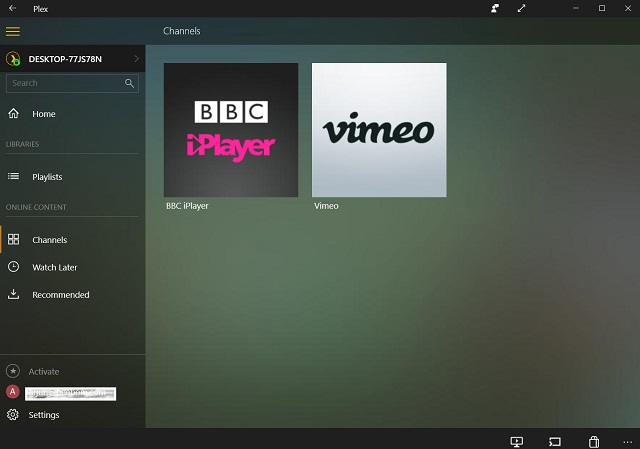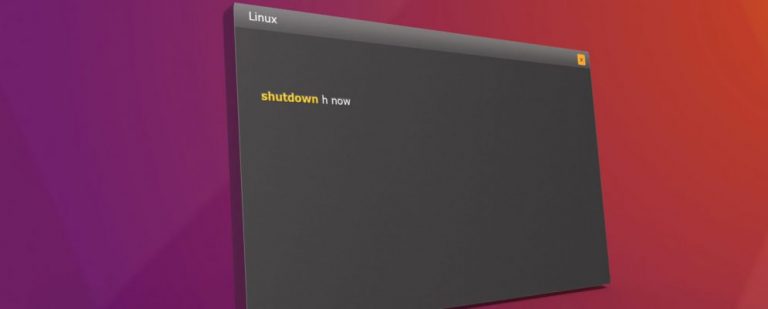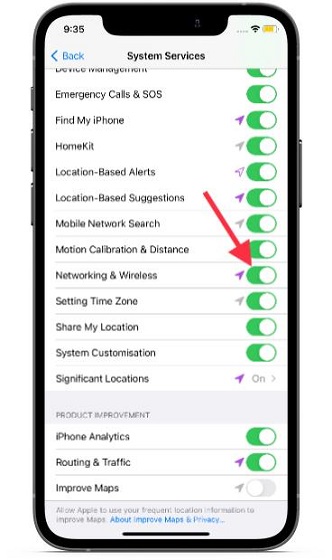7 лучших советов по защите экрана блокировки iPhone в 2020 году
Хотя всегда приятно получить доступ к некоторым функциям прямо с экрана блокировки вашего iPhone, никто не может отрицать тот факт, что он открывает шлюз для вторжения. Например, ваш менее безопасный экран блокировки может позволить любопытным глазам заглянуть в секретный разговор, который вы ведете с любимым человеком, и даже позволить злоумышленникам читать ваши личные заметки без вашего согласия. Это еще не все, они также могут взять камеру вашего iPhone на долгое время. Итак, если вы больше не хотите, чтобы экран блокировки ослаблял вашу конфиденциальность, это 7 лучших советов, которые позволят вам защитить экран блокировки iPhone в 2020 году.
Лучшие советы и рекомендации по защите экрана блокировки на iPhone
iOS поставляется с набором инструментов, которые могут позволить вам либо полностью заблокировать функции с экрана блокировки, либо получить к ним доступ с повышенной безопасностью. От скрытия предварительного просмотра уведомлений до отключения центра управления и сохранения приложения камеры в секрете – iOS полностью обеспечит вас.
Таким образом, если вы готовы отказаться от комфорта в обмен на надежную защиту, вы сможете предложить дополнительный уровень защиты для экрана блокировки на вашем устройстве iOS. При всем сказанном, давайте продолжим руководство!
1. Установите буквенно-цифровой пароль.
Когда дело доходит до защиты экрана блокировки от злоумышленников, буквенно-цифровой код доступа может сыграть важную роль. Что делает его таким сильным, так это комбинация букв и цифр, из-за которой сложно угадать.
Программы для Windows, мобильные приложения, игры - ВСЁ БЕСПЛАТНО, в нашем закрытом телеграмм канале - Подписывайтесь:)
Учитывая, насколько умными стали хакеры с точки зрения взлома общих или угадываемых паролей, надежная защита прямо на экране блокировки – лучший вариант. Итак, если вы хотите повысить безопасность своего iPhone, вам следует начать с него.
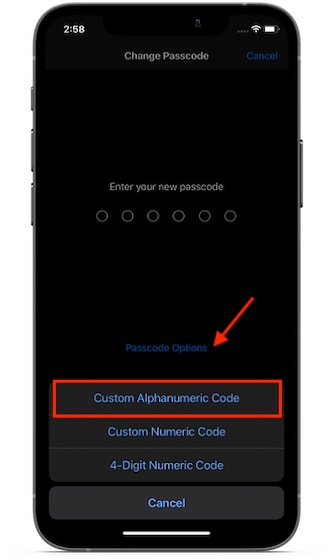
Запустите приложение «Настройки» на вашем iPhone -> Face / Touch ID -> Изменить пароль -> Параметры пароля. Теперь выберите «Пользовательский буквенно-цифровой код» и установите надежный пароль.
2. Отключите доступ к камере с экрана блокировки на вашем iPhone.
Как человек, имеющий огромную склонность делать профессиональные снимки с помощью iPhone, я считаю, что возможность доступа к камере прямо с экрана блокировки невероятно полезна. Когда вы хотите без промедления привести камеру в действие во время путешествия или во время увлекательной фотосессии, доступ в одно касание всегда кажется идеальным подходом.
Хотя никто не может упустить из виду удобство, которое обеспечивается камерой, которая всегда находится прямо на экране блокировки iPhone, она позволяет любому опробовать камеру вашего устройства без вашего разрешения. Забудьте о злоумышленниках; Если вы имеете дело с непослушным ребенком, у которого есть привычка запускать камеру и делать снимки случайным образом, разве вы не хотели бы держать стрелка вне поля зрения? Скорее всего, да!
Вот тут-то и пригодится этот совет. Используя Screen Time (ранее Restrictions), вы можете запретить доступ к камере с экрана блокировки вашего устройства iOS. Для этого запустите приложение «Настройки» на своем устройстве -> Время экрана -> Ограничения содержимого и конфиденциальности.
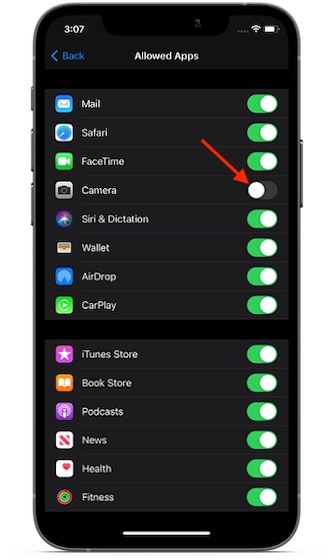
Теперь убедитесь, что переключатель «Ограничения содержимого и конфиденциальности» включен. После этого нажмите «Разрешенные приложения» и выключите переключатель рядом с камерой. В дальнейшем приложение камеры не будет доступно с экрана блокировки.
Имейте в виду, что он также скроет приложение камеры на вашем устройстве, что является единственным недостатком этого взлома. Итак, будьте готовы выключать переключатель каждый раз, когда вы хотите использовать приложение.
3. Отключите Центр уведомлений, Центр управления и доступ к Siri с экрана блокировки.
Если вы не против отложить удобство на второй план в пользу усиленной защиты от несанкционированного доступа, вы были бы признательны за возможность блокировать Siri, Центр управления, Центр уведомлений, Кошелек, отвечать на пропущенные вызовы, управление домом, Просмотр сегодня и даже ответьте сообщением с экрана блокировки. Насколько я могу судить, это именно то, что вам нужно, если вы хотите защитить экран блокировки iPhone.
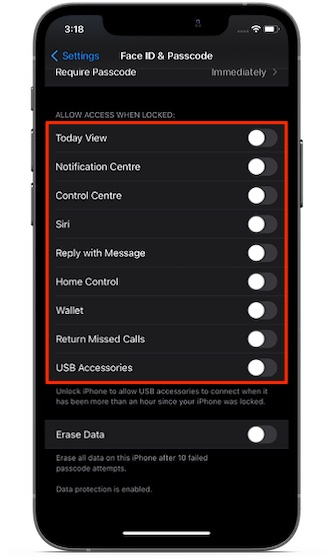
Для начала запустите приложение «Настройки» на iPhone -> Face / Touch ID. Затем прокрутите вниз до раздела «Разрешить доступ при блокировке». Теперь выключите переключатель рядом с каждой функцией, которая не должна быть доступна с экрана блокировки.
4. Заблокируйте доступ к Apple Notes с экрана блокировки.
Имея доступ к заметкам прямо с экрана блокировки, вы можете отслеживать важные события и даже начинать редактировать заметки, не погружаясь в приложение. Хотя очень немногие могут поспорить с удобством, которое дает эта функция, она делает ваши конфиденциальные записи уязвимыми для вторжения. Если вы не хотите, чтобы ваши заметки попали в чужие руки, лучше заблокируйте их доступ с экрана блокировки.
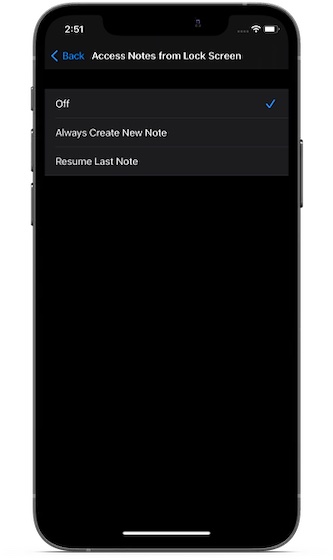
Запустите приложение «Настройки» на вашем iPhone -> Заметки -> Доступ к заметкам с экрана блокировки. Теперь выберите опцию Off. С этого момента ваши заметки будут скрыты с экрана блокировки.
5. Возьмите под свой контроль предварительный просмотр уведомлений.
Предварительный просмотр уведомлений из частных разговоров или ваших интересов в области свиданий лучше скрывать, не так ли? Так что, если вы считаете, что ваши секреты подвержены большему риску раскрытия, не стоит рисковать.
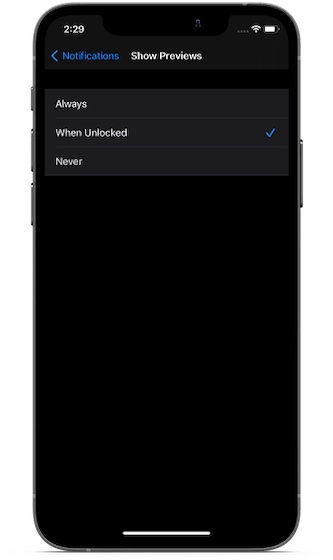
Помимо секретных разговоров, вы также можете предложить надежную защиту от предупреждений от ваших счетчиков расходов или личных фитнес-приложений. Если вы найдете это предложение в соответствии с вашими потребностями, перейдите в приложение «Настройки» -> «Уведомления»> «Показать превью». Теперь выберите «Когда разблокировано». Если вы хотите полностью заблокировать предварительный просмотр, выберите «Никогда».
6. Отключите предложения Siri на экране блокировки.
Siri следит за использованием вашего приложения и предлагает соответствующие предложения на экране блокировки. Таким образом, вы можете быстрее выполнять определенные задачи, используя предлагаемые сочетания клавиш.
Не умаляя интеллекта Siri или удобства, предлагаемого предложениями, я не думаю, что это функция, без которой вы не можете жить. Особенно, если вы готовы закрыть все лазейки, которые могут поставить под угрозу безопасность экрана блокировки вашего iPhone.
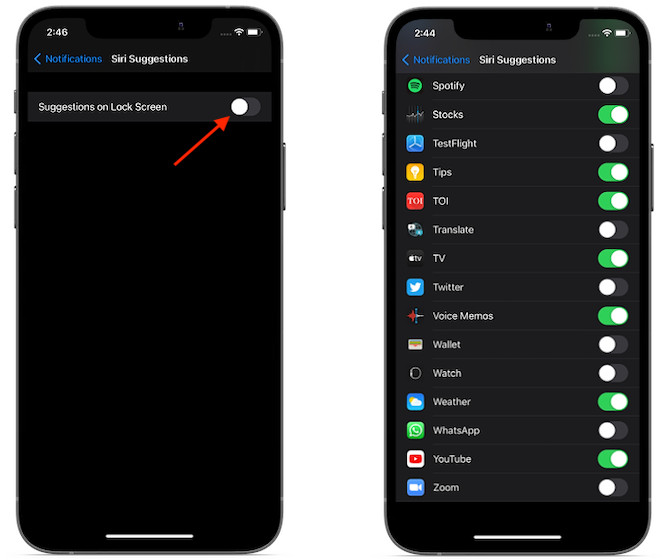
Итак, если вы можете обойтись без предложений Siri, перейдите в приложение «Настройки» -> «Уведомления». Теперь выключите переключатель предложений Siri. Если вы не хотите полностью отключать эту функцию, отключите переключатель рядом с каждым приложением, предложения которого вы не хотите отображать на экране блокировки.
7. Скрыть свой медицинский идентификатор с экрана блокировки.
Не поймите меня неправильно! Существует веская причина, по которой вы должны сделать свой медицинский идентификатор доступным с экрана блокировки вашего iPhone. С помощью вашего медицинского идентификатора любой может связаться с вашими доверенными контактами во время чрезвычайной ситуации, которая может оказаться вам палочкой-выручалочкой. Так что не упустите возможность сделать это доступным.
Но что, если вы не хотите, чтобы ваш медицинский идентификатор был доступен с экрана блокировки из-за проблем с конфиденциальностью, или вы предпочитаете скрывать его, поскольку не хотите, чтобы кто-либо узнал о вашем состоянии здоровья? Что ж, есть быстрый способ скрыть медицинское удостоверение личности с экрана блокировки iPhone.
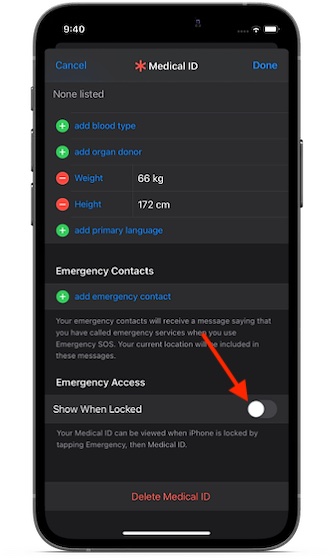
Для этого перейдите в приложение «Настройки» -> «Здоровье» -> «Медицинский идентификатор» -> «Изменить». Теперь выключите переключатель рядом с «Показать при блокировке», а затем не забудьте нажать «Готово» в правом верхнем углу экрана для подтверждения.
Советы по защите экрана блокировки iPhone
На этом наша статья о защите экрана блокировки на iPhone заканчивается. Теперь, когда вы знаете, как защитить экран блокировки от попадания в чужие руки, максимально используйте эти функции безопасности.
Поскольку мы говорим о безопасности и конфиденциальности, я хотел бы привлечь ваше внимание к широкому спектру функций, которые были представлены в iOS 14. Будь то предотвращение доступа приложений к вашему точному местонахождению, ограничение доступа третьих сторон к локальному сеть или управление сторонним доступом к приложению Photos, последняя версия iOS имеет инструменты, позволяющие удвоить конфиденциальность.
Кстати, какая ваша любимая функция iOS, ориентированная на конфиденциальность? Было бы здорово получить ваши отзывы о последнем пакете конфиденциальности Apple в комментариях ниже.